有用戶在使用Win10的過程中遇到了無法調節聲音的問題,那麼遇到Win10無法調節聲音怎麼辦呢,接下來小編就給大家詳細介紹一下Win10無法調節聲音解決方法,有需要的小夥伴快來和小編一起看看吧。
1、"win R"開啟運行,輸入"regedit",回車打開。
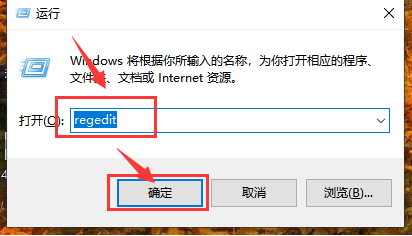
2、進入登錄編輯程式後,將"電腦HKEY_LOCAL_MACHINESOFTWAREMicrosoftWindowsCurrentVersionRun"複製貼上到上方路徑列中,並回車定位到此。
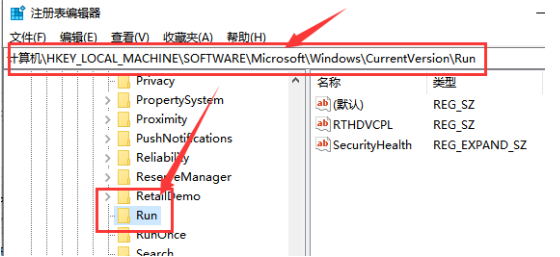
3、右鍵點選右側空白處,選擇"新建"一個"字串值",將其命名為"systray.exe"
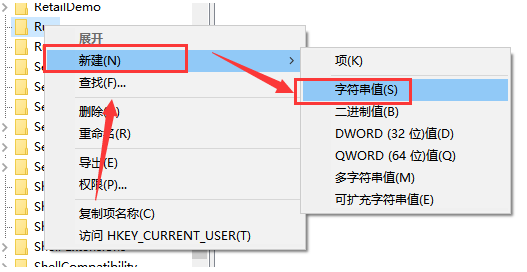
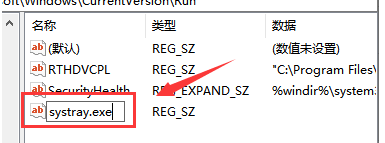
#4、雙擊將其打開,在視窗中將"數值資料"改為"C:WindowsSystem32systray.exe",點選確定儲存。
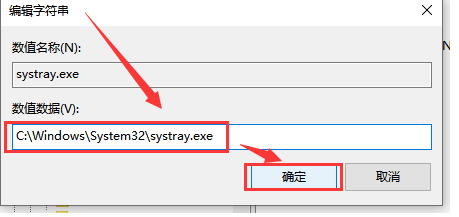
#5、最後將電腦重新啟動即可解決問題。
以上是Win10無法調整聲音怎麼辦的詳細內容。更多資訊請關注PHP中文網其他相關文章!




